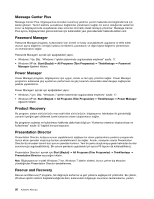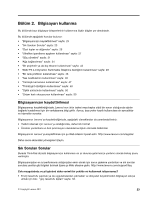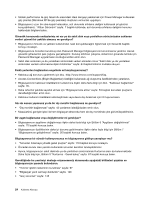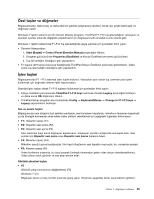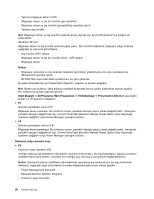Lenovo ThinkPad Edge E420s (Turkish) User Guide - Page 43
Özel tuşlar ve düğmeler, İşlev tuşları, Mikrofon sessiz F4
 |
View all Lenovo ThinkPad Edge E420s manuals
Add to My Manuals
Save this manual to your list of manuals |
Page 43 highlights
Özel tuşlar ve düğmeler Bilgisayarınızda, daha kolay ve daha etkili bir şekilde çalışmanıza yardımcı olmak için çeşitli özel tuşlar ve düğmeler vardır. Windows 7 işletim sistemi için On Screen Display programı, ThinkPad F1-F12 tuş işlevselliğinin varsayılan ve standart ayarları arasında değişiklik yapabilmeniz için bilgisayarınızda önceden kurulu olarak gelir. Windows 7 işletim sisteminde F1-F12 tuş işlevselliğinde geçiş yapmak için şunlardan birini yapın: • Denetim Masasından: 1. Start (Başlat) ➙ Control Panel (Denetim Masası) seçeneğini tıklatın. 2. Simgeler görünümünde Properties (Özellikler) ve Klavye Özellikleri penceresi görüntülenir. 3. Tuş işlevselliğini istediğiniz gibi yapılandırın. • Fn tuşuna dört saniye boyunca bastığınızda ThinkPad Klavye Özellikleri penceresi görüntülenir. Daha sonra tuş işlevselliğini istediğiniz gibi yapılandırın. İşlev tuşları Bilgisayarınızda F1 - F12 arasında işlev tuşları bulunur. Varsayılan ayar olarak tuş üzerinde yazılı işlevi kullanmak için doğrudan istenen işlev tuşuna basın. Standart işlev tuşları olarak F1-F12 tuşlarını kullanmak için şunlardan birini yapın: • Klavye özellikleri penceresinde ThinkPad F1-F12 keys sekmesini tıklatıp Legacy seçeneğini belirleyin ve daha sonra OK düğmesini tıklatın. • ThinkPad Setup programı ana menüsünde Config ➙ Keyboard/Mouse ➙ Change to F1-F12 keys ➙ Legacy seçeneklerini belirleyin. Ses ve sessiz tuşları Bilgisayarınızın ses düzeyini hızlı şekilde ayarlamak, sesi tamamen kapatmak, mikrofonu tamamen kapatmak ya da tümleşik kameradan elde edilen video çıktısını denetlemek için aşağıdaki tuşlardan birine basın. • F1: Hoparlör sessiz (F1) • F2: Hoparlör sesi kısma (F2) • F3: Hoparlör sesi açma (F3) Sesi tamamen kısıp sonra bilgisayarı kapatırsanız, bilgisayarı yeniden açtığınızda ses kapalı kalır. Sesi açmak için Hoparlör sesi açma veya Hoparlör sesi kısma tuşlarına basın. • F4: Mikrofon sessiz (F4) Mikrofon sessiz tuşuna bastığınızda, tüm kayıt cihazlarının sesi kapatılır veya açılır; bu, varsayılan ayardır. • F5: Kamera sessiz (F5) Video konferans sırasında, bu tuşa basarak tümleşik kameradan gelen video akışını denetleyebilirsiniz. Video çıktısı soluk görünür ve ses akışı devam eder. Görüntü yönetimi tuşları • F6 Görüntü çıkışı konumunun değiştirilmesi (F6) Windows 7 için: Bilgisayar ekranı ve dış monitör arasında geçiş yapın. Windows aşağıdaki ekran seçeneklerini gösterir: Bölüm 2. Bilgisayarı kullanma 25